Tabla de contenido
FilmFanatic es un secuestrador de navegadores y software publicitario que cambia la página de inicio y la configuración de búsqueda por defecto a " http://search.tb.ask.com/" en navegadores web populares, como Internet Explorer, Google Chrome o Mozilla Firefox, sin el permiso del usuario. De hecho, FilmFanatic El programa instalador de la barra de herramientas modifica la configuración del navegador con el fin de realizar redireccionamientos de navegación a anuncios y ganar dinero de sus editores.
FilmFanatic El secuestrador de barras de herramientas está diseñado para modificar la configuración de su navegador y puede instalar plugins adicionales (barras de herramientas, extensiones o complementos) en su navegador web con el fin de promocionar otros enlaces o productos. Los secuestradores de navegadores como este, pueden redirigir el ordenador del usuario a sitios web maliciosos o pueden instalar programas maliciosos con el fin de comprometer el ordenador del usuario a riesgos de seguridad.

Técnicamente FilmFanatic no es un virus y está catalogado como un programa malicioso ("Programa potencialmente no deseado (PUP)") que puede contener e instalar programas maliciosos en su ordenador, como adware, troyanos o virus. Si un ordenador está infectado con " FilmFanatic ", entonces se muestran más anuncios emergentes, banners y enlaces patrocinados en la pantalla del ordenador de la víctima o dentro del navegador de Internet y, en algunos casos, la velocidad del ordenador puede ralentizarse debido a los programas maliciosos que se ejecutan en segundo plano.
FilmFanatic probablemente se instaló sin que el usuario lo supiera, ya que suele estar incluido en otros programas gratuitos que se descargan -e instalan- desde sitios de Internet conocidos como " download.com (CNET)" , "Softonic.com" etc. Por ello, siempre debes prestar atención a las opciones de instalación de cualquier programa que instales en tu ordenador, ya que la mayoría de los instaladores de software contienen software adicional que nunca quisiste instalar. En palabras sencillas, NO INSTALES NINGÚN SOFTWARE IRRELEVANTE que venga con el instalador del programa que quieras instalar. Más concretamente, cuando instales unprograma en su ordenador:
- NO PRESIONE el botón " Siguiente " demasiado rápido en las pantallas de instalación. LEA CUIDADOSAMENTE los Términos y Acuerdos antes de hacer clic en ACEPTAR. SELECCIONE SIEMPRE: " Personalizado "RECHAZAR la instalación de cualquier software adicional que se ofrezca y que no quieras instalar. DESMARCAR cualquier opción que diga que se modificará tu página de inicio y tu configuración de búsqueda.
Cómo deshacerse de " FilmFanatic " secuestrador del navegador y adware software.
Paso 1. Desinstalar FilmFanatic software desde su panel de control.
1. Para ello, vaya a:
- Windows 8/7/Vista: Inicio > Panel de control Windows XP: Inicie > Ajustes > Panel de control
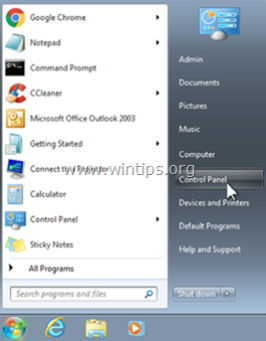
2. Haga doble clic para abrir
- Añadir o quitar programas si tiene Windows XP Programas y características si tienes Windows 8, 7 o Vista.

3. En la lista de programas, busque y Eliminar (desinstalar) cualquier programa por " Red interactiva Mindspark " editor:
- Barra de herramientas de FilmFanatic para Internet Explorer*.
* También eliminar cualquier otra aplicación desconocida o no deseada.
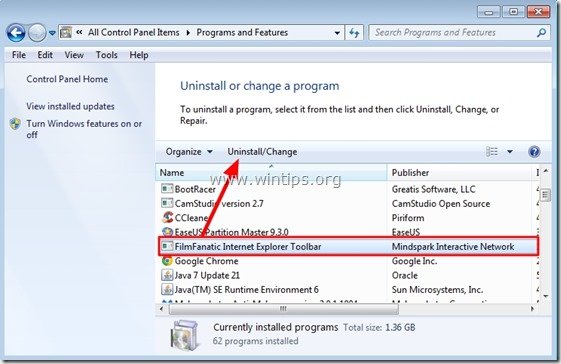
Paso 2: Retirar Barra de herramientas de FilmFanatic con "AdwCleaner".
AdwCleaner es una herramienta de eliminación gratuita que puede eliminar fácilmente el software Adware (software publicitario), PUP (programas potencialmente no deseados), barras de herramientas, secuestradores, etc.
1. Descargue y guarde la utilidad "AdwCleaner" en su escritorio.
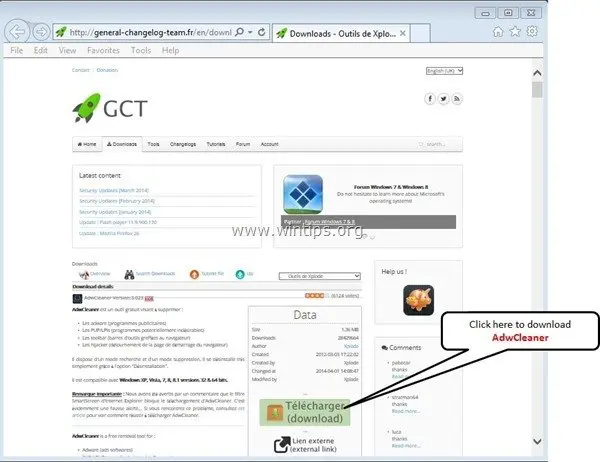
2. Cerrar todos los programas abiertos y Doble clic para abrir "AdwCleaner" desde su escritorio.
3. Después de aceptar el " Acuerdo de licencia " pulse el botón " Escáner ".
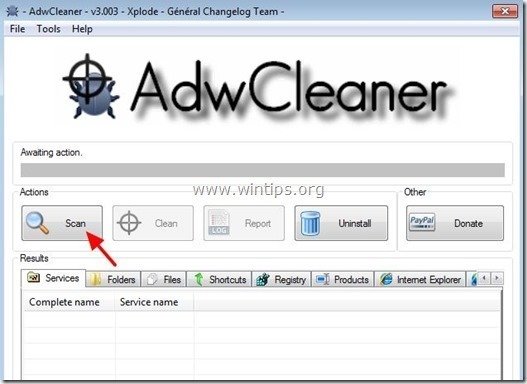
4. Una vez finalizada la exploración, pulse "Limpio " para eliminar todas las entradas maliciosas no deseadas.
4. Prensa " OK " en " AdwCleaner - Información" y pulse " OK " de nuevo para reiniciar el ordenador .

5. Cuando el ordenador se reinicia, cerrar " Información sobre "AdwCleaner (readme) y continuar con el siguiente paso
Paso 3. Eliminar " FilmFanatic " del inicio de Windows.
1. Descargar y Ejecutar CCleaner.
2. En "CCleaner" ventana principal, seleccione " Herramientas " en el panel izquierdo.
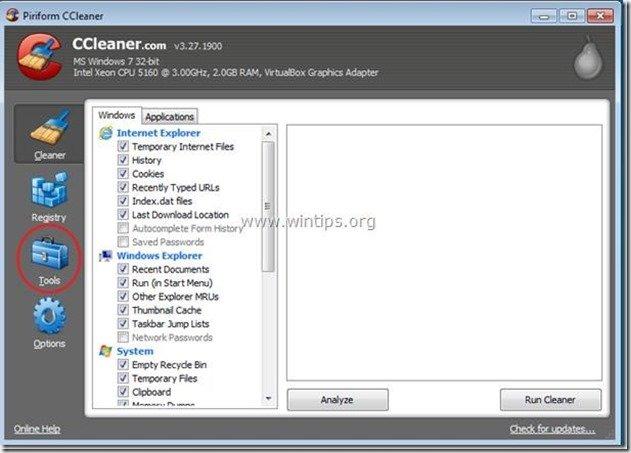
3. En " Herramientas ", seleccione " Inicio ".
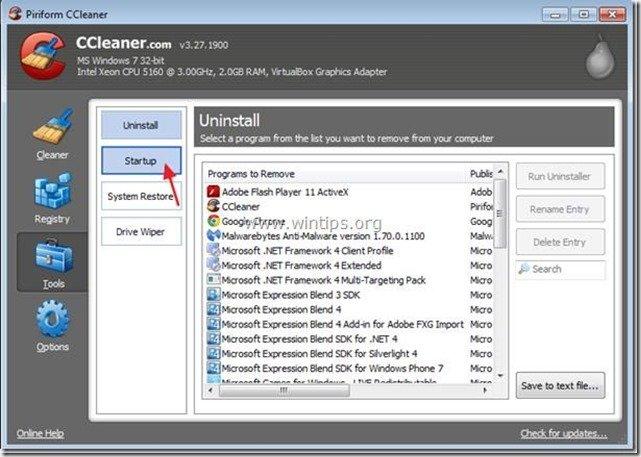
4. Elige " Windows " y luego seleccione y borrar las siguientes entradas maliciosas:
- Cargador de plugins del navegador FilmFanatic"C:\PROGRA~1\FILMFA~2\bar\1.bin\pasrchmn.exe" /m=2 /w /h
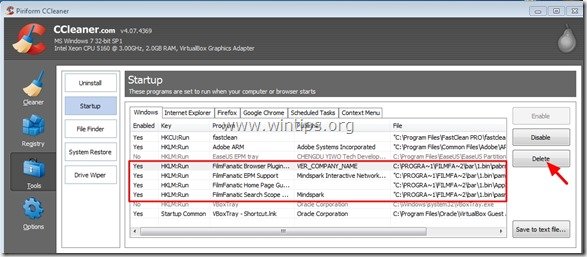
5. Cierre CCleaner.
Paso 4. Eliminar ' FilmFanatic ' con Junkware Removal Tool.
1. Descargar y ejecutar JRT - Herramienta de eliminación de software basura.

2. Pulse cualquier tecla para empezar a escanear su ordenador con " JRT - Herramienta de eliminación de software basura ”.
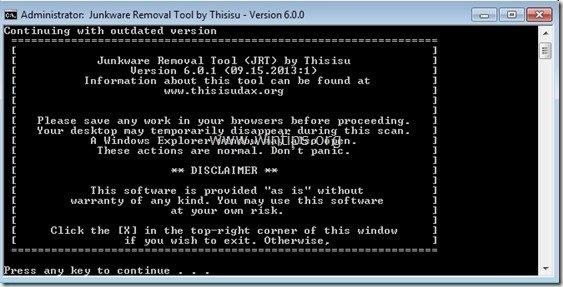
3. Tenga paciencia hasta que JRT escanee y limpie su sistema.
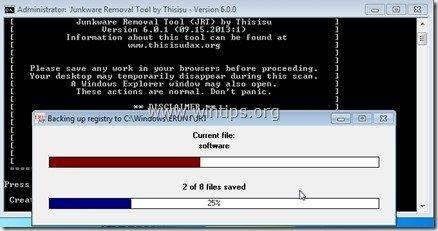
4. Cierre el archivo de registro de JRT y luego reiniciar su ordenador.
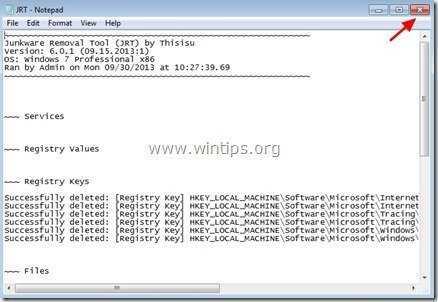
Paso 5.Asegúrese de que " FilmFanatic "La barra de herramientas y la configuración de búsqueda se eliminan de su navegador de Internet.
Internet Explorer, Google Chrome, Mozilla Firefox
Internet Explorer
Cómo eliminar FilmFanatic de Internet Explorer.
1. En el menú principal de Internet Explorer, haga clic en: " Herramientas "  y elija " Opciones de Internet ".
y elija " Opciones de Internet ".

2. En " General ", borrar la página web no deseada ( http://search.tb.ask.com ) de " Página de inicio " caja & tipo su página de inicio preferida (por ejemplo, www.google.com) y pulse " OK ”.

3. De" Herramientas ", seleccione " Gestionar complementos " .

4. En " Buscar proveedores ", elija y " Establecer por defecto "un proveedor de búsqueda distinto del proveedor de búsqueda no deseado" Pregunte a Búsqueda en la web ”.
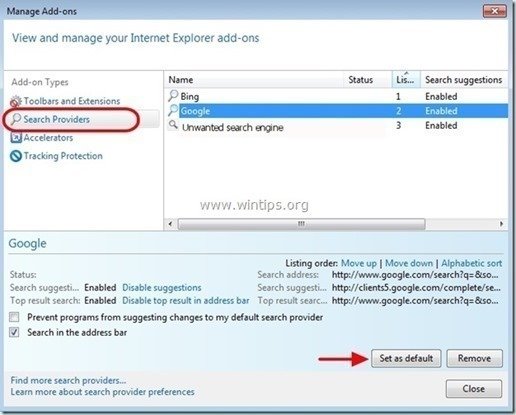
5. A continuación, elija el proveedor de búsqueda no deseado " PREGUNTE A Búsqueda en la web " & clic Eliminar .
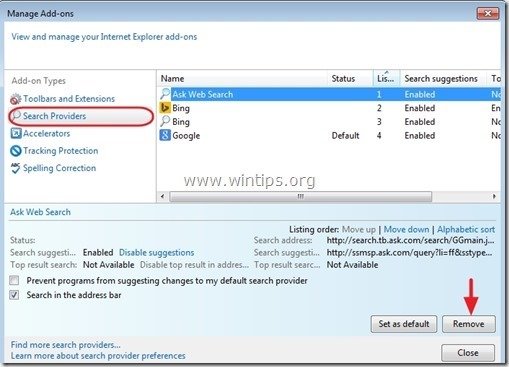
6. Elige " Barras de herramientas y extensiones " en el panel izquierdo y luego " Desactivar " cualquier barra de herramientas o extensión no deseada de " Red interactiva MindSpark " editor .
- Extensiones a desactivar/eliminar en este caso:
- Barra de herramientas FilmFanatic Search Assistant BHO
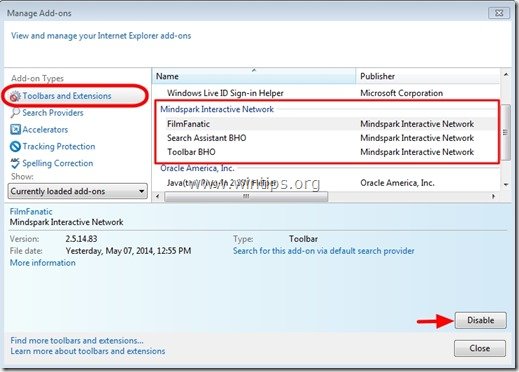
7. Cerrar todas las ventanas de Internet Explorer y reiniciar Internet Explorer.
Google Chrome
Cómo eliminar FilmFanatic Barra de herramientas de Google Chrome.
1. Abre Google Chrome y ve al menú de Chrome  y elija " Ajustes ".
y elija " Ajustes ".
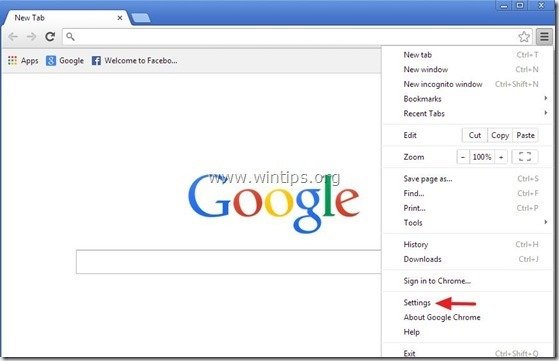
2. Encuentre el " Al arrancar " y seleccione " Páginas de juego ".
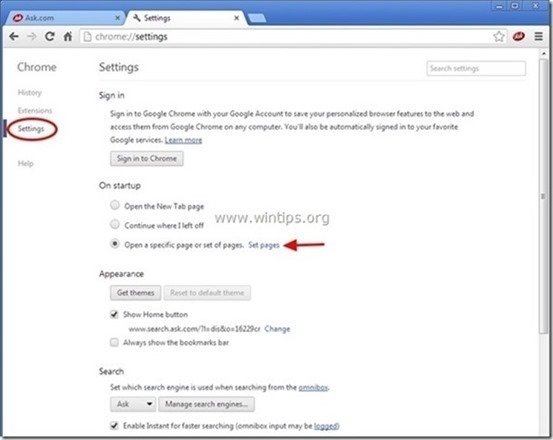
3. Borrar el " Inicio.tb.ask.com " de las páginas de inicio pulsando la tecla " X " a la derecha.

4. Establezca su página de inicio preferida (por ejemplo, http://www.google.com) y pulse " OK ".
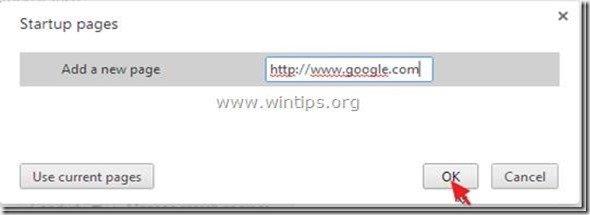
5. Bajo " Apariencia ", marque para habilitar la opción " Mostrar botón de inicio " y elija la opción " Cambiar ”.

6. Borrar el " buscar.ask.com " entrada de " Abrir esta página ".

7. Tipo (si quieres) su página web preferida para que se abra al pulsar su " Página de inicio " (por ejemplo, www.google.com) o deje este campo en blanco y pulse " OK ”.

8. Ir a " Busque en " y seleccione " Gestionar los motores de búsqueda ".
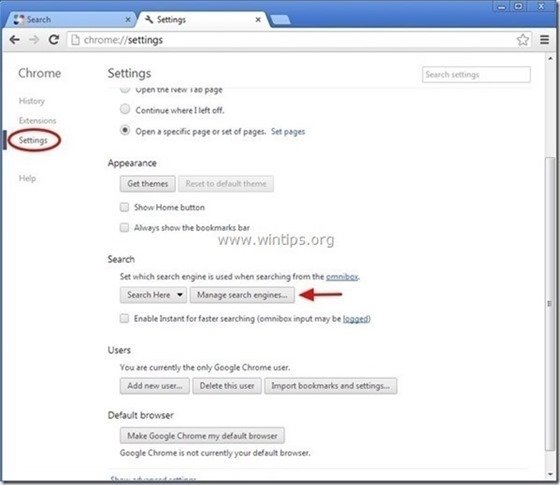
9. Elija su motor de búsqueda predeterminado preferido (por ejemplo, búsqueda en Google) y pulse " Hacer por defecto ".
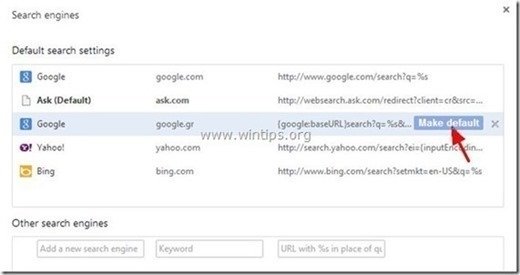
7. A continuación, elija el Pregunta.com motor de búsqueda " search.tb.ask.com" y quitarlo pulsando el botón " X " a la derecha.
Elige " Hecho " para cerrar " Motores de búsqueda ".

8. Elige " Extensiones " a la izquierda.
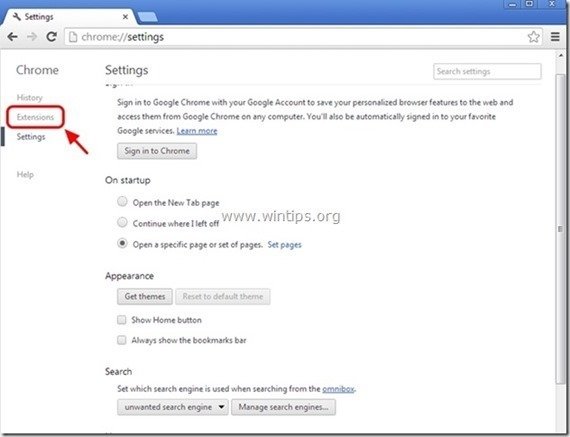
9. En " Extensiones ", eliminar la(s) siguiente(s) extensión(es) no deseada(s) haciendo clic en el botón reciclar icono de la derecha:
- FilmFanatic Kaboom
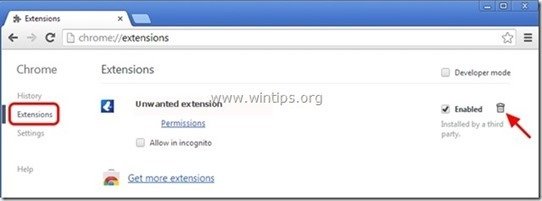
10. Cerrar todas las ventanas de Google Chrome y reiniciar Cromado.
Mozilla Firefox
Cómo eliminar FilmFanatic barra de herramientas de Mozilla Firefox.
1. Haga clic en " Firefox" en la parte superior izquierda de la ventana de Firefox y vaya a " Opciones ”.
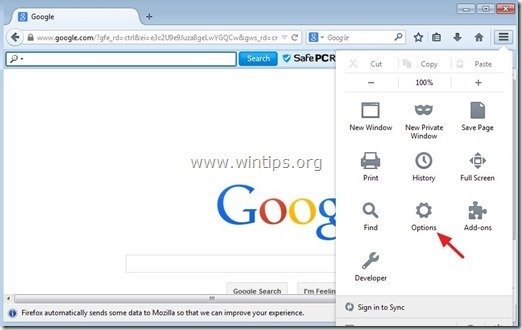
2. En " General ", borrar la página web no deseada: " Inicio.tb.ask.com " página de " Página de inicio " y escriba su página de inicio preferida (por ejemplo, http://www.google.com).
Prensa " OK " al terminar.

3. En el menú de Firefox, vaya a " Herramientas " > " Gestionar complementos ”.
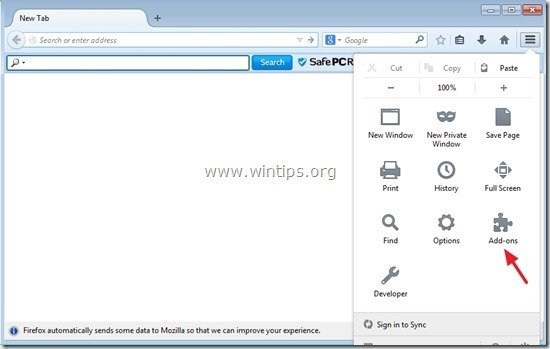
4. Elija "Extensiones" a la izquierda y luego eliminar el indeseado " FilmFanatic ", pulsando el botón " Eliminar ".
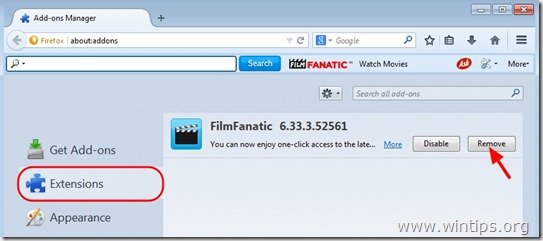
5. Elija "Plugins" a la izquierda y "Desactivar" o ajustar a "No activar nunca" los siguientes plugins no deseados:
- Barra de herramientas Mindspark Plugin Stub
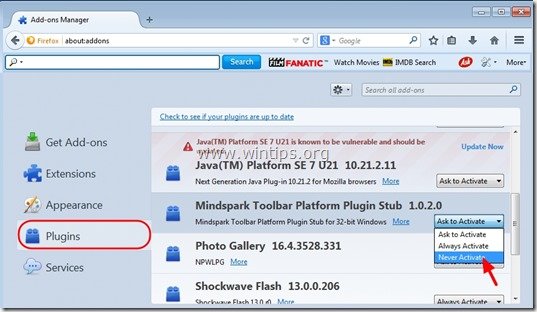
6. Cierra todas las ventanas de Firefox y reiniciar Firefox.
7. En el cuadro de URL de Firefox, escriba el siguiente comando: about:config y prensa Entre en .
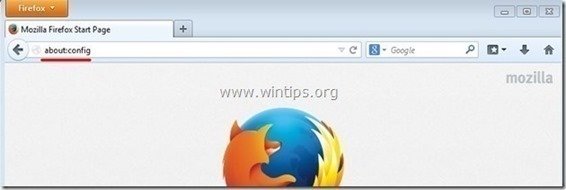
8. Haga clic en " Tendré cuidado, lo prometo. ".
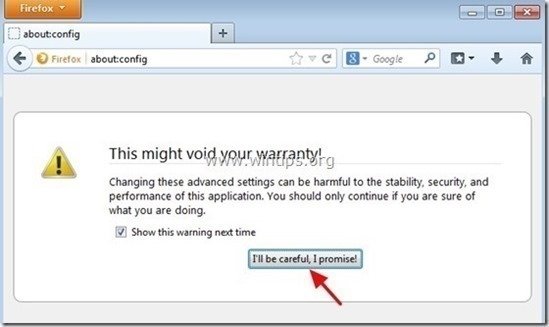
9. En el cuadro de búsqueda, escriba: " mindspark ” y prensa Entra.

10. Ahora Haga clic con el botón derecho del ratón en en cada " mindspark ” valor encontrado & seleccionar " Reiniciar ”.
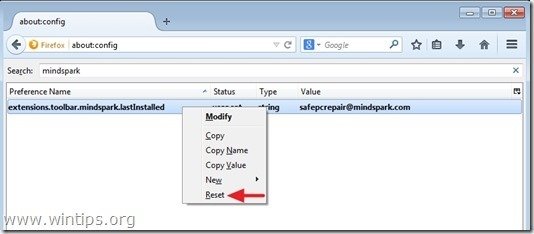
11. Cerrar todo Firefox ventanas y reiniciar Firefox.
Paso 6. Retirar FilmFanatic con MalwareBytes Anti-Malware Free .
Descargar y instalar uno de los programas antimalware GRATUITOS más fiables de la actualidad para limpiar su ordenador de las amenazas maliciosas restantes. Si quiere estar constantemente protegido de las amenazas de malware, existentes y futuras, le recomendamos que instale Malwarebytes Anti-Malware Premium:
Protección de MalwarebytesTM
Elimina spyware, adware y malware.
¡Comience su descarga gratuita ahora!
Descarga rápida e instrucciones de instalación:
- Después de hacer clic en el enlace anterior, pulse en el botón " Iniciar mi prueba gratuita de 14 días " para iniciar la descarga.

- Para instalar el Versión GRATUITA de este asombroso producto, desmarque la opción " Activar la prueba gratuita de Malwarebytes Anti-Malware Premium " en la última pantalla de instalación.
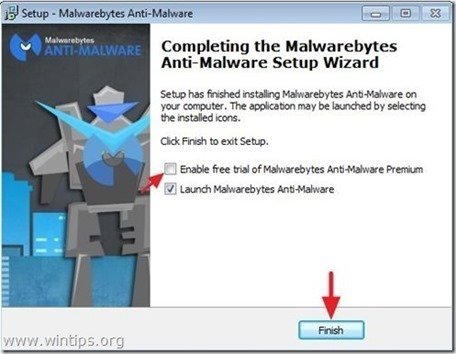
Escanee y limpie su ordenador con Malwarebytes Anti-Malware.
1. Corre " Malwarebytes Anti-Malware" y permitir que el programa se actualice a su última versión y base de datos maliciosa si es necesario.
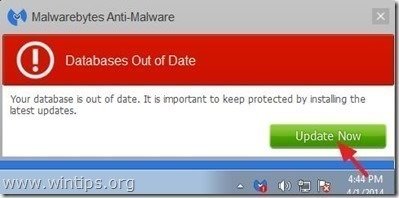
2. Cuando el proceso de actualización haya finalizado, pulse la tecla " Escanear ahora " para comenzar a escanear su sistema en busca de malware y programas no deseados.

3. Ahora espere hasta que Malwarebytes Anti-Malware termine de escanear su ordenador en busca de malware.
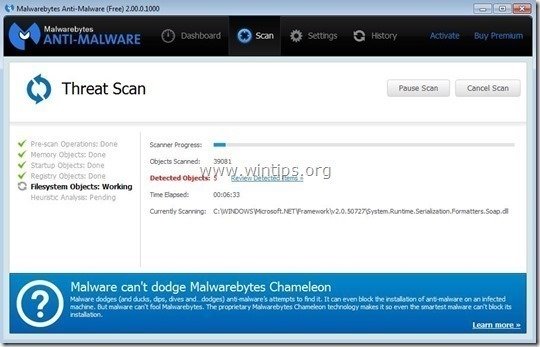
4. Una vez finalizada la exploración, pulse primero la tecla " Poner en cuarentena todo " para eliminar todas las amenazas y luego haga clic en " Aplicar acciones ”.

5. Espere hasta que Malwarebytes Anti-Malware elimine todas las infecciones de su sistema y, a continuación, reinicie su ordenador (si así lo requiere el programa) para eliminar por completo todas las amenazas activas.

6. Después de que el sistema se reinicie, ejecute de nuevo Malwarebytes' Anti-Malware para verificar que no hay otras amenazas en su sistema.
Consejos: Para asegurarse de que su ordenador está limpio y seguro, realizar un análisis completo de Malwarebytes' Anti-Malware en Windows " Modo seguro ". Las instrucciones detalladas sobre cómo hacerlo las puedes encontrar aquí.
Paso 7. Reinicie su ordenador y realice un análisis completo con su programa antivirus original.

andy dawis
El blog de un administrador de sistemas sobre Windows






